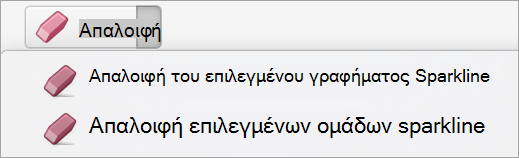Τα γραφήματα sparkline είναι μικρά γραφήματα που χωρούν μέσα σε μεμονωμένα κελιά σε ένα φύλλο εργασίας. Λόγω του συμπυκνωμένου τους μεγέθους, τα γραφήματα sparkline μπορεί να αποκαλύψουν μοτίβα σε μεγάλα σύνολα δεδομένων με συνοπτικό και ιδιαίτερα οπτικό τρόπο. Χρησιμοποιήστε τα γραφήματα sparkline για να εμφανίσετε τάσεις σε μια σειρά τιμών ή για να επισημάνετε μέγιστες και ελάχιστες τιμές. Ένα γράφημα sparkline αποδίδει το καλύτερο αποτέλεσμα όταν τοποθετηθεί κοντά στα δεδομένα που αντιπροσωπεύει. Για να δημιουργήσετε γραφήματα sparkline, πρέπει να επιλέξετε την περιοχή δεδομένων που θέλετε να αναλύσετε και, στη συνέχεια, να επιλέξετε πού θέλετε να τοποθετήσετε τα γραφήματα sparkline.
Η περιοχή δεδομένων για τα γραφήματα sparkline
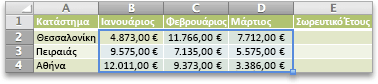
Η θέση για τα γραφήματα sparkline
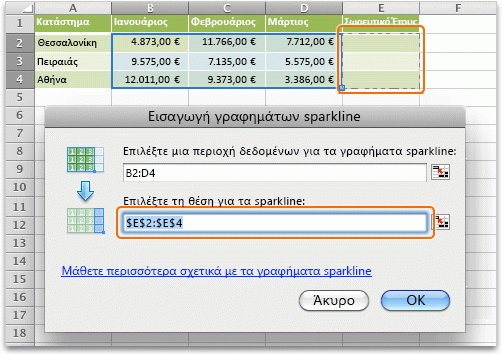
Γραφήματα sparkline στήλης που εμφανίζουν πωλήσεις από έτος σε έτος για το Πόρτλαντ, το Σαν Φρανσίσκο και τη Νέα Υόρκη
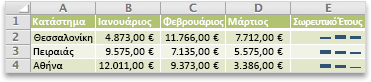
Δημιουργία γραφημάτων sparkline
-
Επιλέξτε την περιοχή δεδομένων για γραφήματα sparkline.
-
Στην καρτέλα Εισαγωγή , κάντε κλικ στην επιλογή Γραφήματα sparkline και, στη συνέχεια, κάντε κλικ στο είδος γραφήματος sparkline που θέλετε.
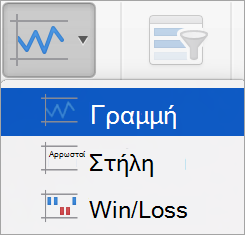
Στο παράθυρο διαλόγου Εισαγωγή γραφημάτων sparkline, παρατηρήστε ότι το πρώτο πλαίσιο είναι ήδη συμπληρωμένο βάσει της επιλογής σας, στο βήμα 1.
-
Στο φύλλο, επιλέξτε το κελί ή την περιοχή κελιών όπου θέλετε να τοποθετήσετε τα γραφήματα sparkline.
Σημαντικό: Όταν επιλέγετε αυτή την περιοχή, βεβαιωθείτε ότι έχετε επιλέξει τις κατάλληλες διαστάσεις για την περιοχή δεδομένων. Διαφορετικά, το Excel εμφανίζει σφάλματα για να υποδείξει ότι οι περιοχές δεν είναι συνεπείς. Για παράδειγμα, εάν η περιοχή δεδομένων διαθέτει τρεις στήλες και μία γραμμή, θα πρέπει να επιλέξετε μια γειτονική στήλη και την ίδια γραμμή.
-
Κάντε κλικ στο κουμπί OK.
Συμβουλή: Όταν αλλάζετε τα δεδομένα στο φύλλο, τα γραφήματα sparkline ενημερώνονται αυτόματα.
Επισήμανση σημείων δεδομένων σε γραφήματα sparkline
Μπορείτε να διακρίνετε συγκεκριμένα σημεία δεδομένων, όπως υψηλές ή χαμηλές τιμές, με τη χρήση δεικτών.
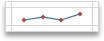
-
Κάντε κλικ σε ένα γράφημα sparkline.
-
Στην καρτέλα Σχεδίαση Sparkline , στην ομάδα Εμφάνιση , επιλέξτε τους δείκτες που θέλετε, όπως υψηλό και χαμηλό σημείο. Μπορείτε να προσαρμόσετε τα χρώματα του δείκτη κάνοντας κλικ στο κουμπί Χρώμα δείκτη .
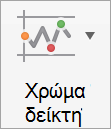
Αλλαγή στυλ γραφημάτων sparkline
-
Κάντε κλικ σε ένα γράφημα sparkline.
-
Στην καρτέλα Σχεδίαση Sparkline , κάντε κλικ στο στυλ που θέλετε.

Για να δείτε περισσότερα στυλ, τοποθετήστε τον δείκτη σε ένα στυλ και, στη συνέχεια, κάντε κλικ στο

Συμβουλή: Για να αναιρέσετε αμέσως ένα στυλ που έχετε εφαρμόσει, πατήστε τον συνδυασμό πλήκτρων

Χειρισμός κενών κελιών ή κελιών μηδενικής τιμής
-
Κάντε κλικ σε ένα γράφημα sparkline.
-
Στην καρτέλα Σχεδίαση Sparkline , κάντε κλικ στην επιλογή Επεξεργασία δεδομένων, τοποθετήστε το δείκτη του ποντικιού στην επιλογή Κρυφά και κενά κελιά και, στη συνέχεια, κάντε κλικ στην επιλογή που θέλετε.
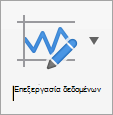
Διαγραφή γραφημάτων sparkline
-
Κάντε κλικ στο γράφημα sparkline που θέλετε να διαγράψετε.
-
Στην καρτέλα Σχεδίαση Sparkline , κάντε κλικ στο βέλος δίπλα στην επιλογή Απαλοιφή και, στη συνέχεια, κάντε κλικ στην επιλογή που θέλετε.